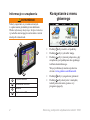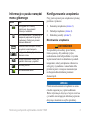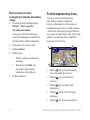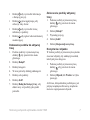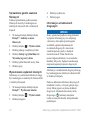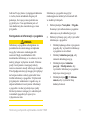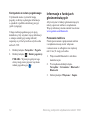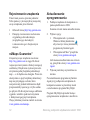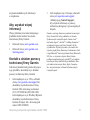nüLink!
™
1695
— skrócony podręcznik użytkownika
01102436

2 Skrócony podręcznik użytkownika nüLink! 1695
Należy zapoznać się z zamieszczonym
w opakowaniu produktu przewodnikiem
Ważne informacje dotyczące bezpieczeństwa
i produktu zawierającym ostrzeżenia i wiele
istotnych wskazówek.
➊
➋
➌
➍
➊
Przycisk zasilania
➋
Gniazdo kart microSD
™
➌
Mikrofon
➍
Złącze micro-USB
➊ ➋
➌ ➍ ➎
Dotknij
➊
, aby znaleźć cel podróży.
Dotknij
➋
, aby wyświetlić mapę.
Dotknij
➌
, aby wykonać połączenie, gdy
urządzenie jest podłączone do zgodnego
telefonu komórkowego.
Więcej informacji można uzyskać na
stronie www.garmin.com/bluetooth.
Dotknij
➍
, aby wyregulować głośność.
Dotknij
➎
, aby skorzystać z narzędzi,
takich jak ustawienia, pomoc czy
prognoza pogody.
•
•
•
•
•

Skrócony podręcznik użytkownika nüLink! 1695 3
Ikona
Stan sygnału GPS. Dotknij
i przytrzymaj, aby wyświetlić
informacje o satelitach.
Stan funkcji Bluetooth
®
(pojawia się po
nawiązaniu połączenia ze zgodnym
urządzeniem). Dotknij, aby zmienić
ustawienia Bluetooth.
Wskaźnik środka transportu. Dotknij,
aby wybrać środek transportu.
Bieżący czas. Dotknij, aby zmienić
ustawienia czasu.
Bieżąca temperatura. Dotknij, aby
wyświetlić informacje o pogodzie.
Stan usług nüLink!.
Stan naładowania baterii.
Przy pierwszym użyciu urządzenia wykonaj
poniższe czynności.
1. Zamontuj urządzenie (
strona 3).
2. Naładuj urządzenie (
strona 4).
3. Zlokalizuj satelity (
strona 5).
Ten produkt jest zasilany przez baterię
litowo-jonową. Aby uniknąć ryzyka
uszkodzenia ciała lub produktu w wyniku
wystawienia baterii na działanie wysokich
temperatur, należy urządzenie zabierać ze
sobą przy wysiadaniu z samochodu albo
przechowywać w miejscu nienarażonym
na bezpośrednie działanie promieni
słonecznych.
UWAGA
Przed zamontowaniem urządzenia w samo-
chodzie zapoznaj się z przewodnikiem
Ważne informacje dotyczące bezpieczeństwa
i produktu
zawierającym informacje prawne
dotyczące montażu na szybie przedniej.

4 Skrócony podręcznik użytkownika nüLink! 1695
1. Zdejmij przezroczystą folię
z przyssawki
➊
.
2. Umieść przyssawkę
➊
na przedniej
szybie.
3. Przesuń dźwignię do tyłu, w kierunku
szyby.
4. Podłącz przewód zasilający z gniazda
zapalniczki
➌
do gniazda z tyłu
podstawki.
5. Zatrzaśnij podstawkę
➋
na ramieniu
przyssawki.
➊
➋
➌
6. Podłącz drugi koniec przewodu
zasilającego
➌
do gniazda zapalniczki
w samochodzie.
7. Umieść dolną część urządzenia
w podstawce
➋
.
8. Przechyl urządzenie do tyłu, tak aby
zatrzasnęło się na swoim miejscu.
Ładuj urządzenie przez przynajmniej
4 godziny przed korzystaniem z niego
na zasilaniu bateryjnym.
Urządzenie można zasilać na trzy sposoby.
Podłącz przewód zasilający z gniazda
zapalniczki do uchwytu (po
umieszczeniu w nim urządzenia).
•

Skrócony podręcznik użytkownika nüLink! 1695 5
Podłącz kabel USB.
Podłącz zasilacz sieciowy (w przypadku
niektórych modeli urządzeń dostępny
jako wyposażenie dodatkowe).
W celu korzystania z funkcji nawigacji
dostępnej w urządzeniu konieczne jest
odebranie sygnału z satelitów.
1. Włącz urządzenie.
2. W razie potrzeby udaj się w teren
otwarty, z dala od wysokich budynków
i drzew.
Odebranie sygnałów z satelitów może
potrwać kilka minut.
Informacje o punktach
Szczegółowe mapy załadowane do
urządzenia zawierają miliony punktów
szczególnych, takich jak restauracje, hotele
czy autousługi.
•
•
1. W menu głównym dotknij kolejno
Dokąd? > Pkty szczególne.
2. Dotknij kategorii.
3. W razie potrzeby dotknij podkategorii.
PORADA: Aby zawęzić kryteria
wyszukiwania, dotknij , wpisz tekst
i dotknij
Gotowe.
Zostanie wyświetlona lista pozycji
znajdujących się w pobliżu Twojej
aktualnej pozycji.
4. Dotknij elementu.
Dotknij kolejno Dokąd? > > Blisko.

6 Skrócony podręcznik użytkownika nüLink! 1695
1. W menu głównym dotknij kolejno
Dokąd? > Pkty szczególne >
Wyszukiwanie lokalne.
Funkcja wyszukiwania lokalnego
może być niedostępna na niektórych
obszarach lub w niektórych krajach.
2. Podaj całą nazwę lub jej część.
3. Dotknij
Gotowe.
4. Dotknij opcji.
Dotknij wyniku wyszukiwania
lokalnego.
Dotknij karty Garmin, aby
przeszukać mapy Garmin
załadowane do urządzenia.
5. Dotknij elementu.
•
•
Trasa jest oznaczona karmazynową
linią. Podczas podróży urządzenie
kieruje użytkownika do celu za pomocą
komunikatów głosowych, strzałek na mapie
i wskazówek kierunkowych wyświetlanych
przy górnej krawędzi mapy. Gdy użytkownik
zjedzie z wyznaczonej trasy, urządzenie
ponownie przelicza trasę.
➊ ➋
➌
➍
➎
➏
➐
➑ ➒
Dotknij
➊
, aby wyświetlić następny
zwrot lub widok skrzyżowań.
Dotknij
➋
, aby wyświetlić listę
zwrotów.
Dotknij
➌
, aby powiększyć lub
pomniejszyć.
Dotknij
➍
, aby powrócić do menu
głównego.
Dotknij
➎
, aby zmienić pole danych.
•
•
•
•
•

Skrócony podręcznik użytkownika nüLink! 1695 7
Dotknij
➏
, aby wyświetlić informacje
o bieżącej pozycji.
Dotknij
➐
i przeciągnij mapę, aby
zobaczyć inny obszar.
Dotknij
➑
, aby wyświetlić stronę
informacji o podróży.
Dotknij
➒
, aby zgłosić obecność kamery
monitorującej.
trasy
1. Podczas podróży wyznaczoną trasą
dotknij , aby powrócić do menu
głównego.
2. Dotknij
Dokąd?.
3. Dotknij kategorii.
4. W razie potrzeby dotknij podkategorii.
5. Dotknij celu podróży.
6. Dotknij
Jedź!.
7. Dotknij
Dodaj do bieżącej trasy, aby
dodać nowy cel podróży jako punkt
pośredni.
•
•
•
•
trasy
1. Podczas podróży wyznaczoną trasą
dotknij , aby powrócić do menu
głównego.
2. Dotknij
Dokąd?.
3. Wyszukaj pozycję.
4. Dotknij
Jedź!.
5. Dotknij
Rozpocznij nową trasę.
W trakcie podróży wyznaczoną trasą można
stosować objazdy, aby uniknąć przeszkód,
takich jak prace drogowe.
1. Podczas podróży wyznaczoną trasą
dotknij , aby powrócić do menu
głównego.
2. Dotknij
Objazd (lub Przelicz w trybie
pieszego).
Jeśli trasa, którą aktualnie podróżujesz, jest
jedyną rozsądną możliwością, urządzenie
może nie zaproponować objazdu.

8 Skrócony podręcznik użytkownika nüLink! 1695
1. Podczas podróży wyznaczoną trasą
dotknij , aby powrócić do menu
głównego.
2. Dotknij
Stop.
™
Usługi nüLink! mogą być niedostępne na
niektórych obszarach lub w niektórych
krajach.
Urządzenie obejmuje podstawową sub-
skrypcję nüLink!, która jest aktywowana po
pierwszym włączeniu urządzenia. Usługi
nüLink! umożliwiają uzyskiwanie bieżących
informacji dotyczących m.in. pogody, cen
paliw czy czasów lotów.
Aby korzystać z tych funkcji, należy
posiadać ważną subskrypcję nüLink!,
a urządzenie musi odbierać sygnał nüLink!.
Aby uzyskać więcej informacji o usługach
nüLink!, dotknij kolejno Narzędzia >
Pomoc lub zapoznaj się z dokumentem
Podręcznik użytkownika nüLink! 1695
dostępnym na stronie www.garmin.com.
Aby kupić dodatkową płatną
zawartość internetową, dotknij kolejno
Narzędzia > Sklep nüLink!
™
.
Funkcja wyszukiwania lokalnego może być
niedostępna na niektórych obszarach lub
w niektórych krajach.
Użytkownik może wyszukiwać najaktual-
niejsze informacje dotyczące lokalnych rm.
Pozycje można wyszukiwać, wpisując ich
nazwę lub wskazując kategorię pozycji, np.
salon fryzjerski czy galeria sztuki.
1. W menu głównym dotknij kolejno
Dokąd? > Pkty szczególne >
Wyszukiwanie lokalne.
2. Podaj całą nazwę lub jej część.
3. Dotknij
Gotowe.

Skrócony podręcznik użytkownika nüLink! 1695 9
4. Dotknij opcji.
Dotknij wyniku wyszukiwania
lokalnego.
Dotknij karty Garmin, aby
przeszukać mapy Garmin
załadowane do urządzenia.
5. Dotknij elementu.
Spisy telefonów mogą być niedostępne
na niektórych obszarach lub w niektórych
krajach.
1. W menu głównym dotknij kolejno
Dokąd? > Książka telefoniczna.
2. Dotknij opcji:
Aby wyszukać informacje na
podstawie imienia i nazwiska,
dotknij Wg nazwy.
Aby wyszukać informacje na
podstawie numeru telefonu, dotknij
Wg numeru telefonu.
•
•
•
•
3. Wpisz nazwisko lub numer telefonu.
4. Dotknij
Gotowe.
5. W razie potrzeby dotknij elementu na
liście wyników wyszukiwania.
6. Dotknij opcji.
Ceny paliw mogą być niedostępne na
niektórych obszarach lub w niektórych
krajach.
1. W menu głównym dotknij kolejno
Dokąd? > Ceny paliw.
2. Dotknij kolejno
> Typ paliwa.
3. Dotknij typu paliwa.
4. Dotknij
Zapisz.
Zostanie wyświetlona lista cen paliw na
pobliskich stacjach benzynowych.
5. Dotknij stacji benzynowej.
6. Dotknij opcji.

10 Skrócony podręcznik użytkownika nüLink! 1695
Funkcja sprawdzania godzin seansów
lmowych może być niedostępna na
niektórych obszarach lub w niektórych
krajach.
1. W menu głównym dotknij kolejno
Dokąd? > Godziny seansów
lmowych.
2. Dotknij kolejno
> Wybierz dzień.
3. Dotknij jednego z najbliższych dni.
4. Dotknij
Szukaj wg tytułu lmu lub
Wyszukaj wg nazwy kina.
5. Dotknij tytułu lmu lub nazwy kina.
6. Dotknij opcji.
Informacje o wydarzeniach lokalnych mogą
być niedostępne na niektórych obszarach lub
w niektórych krajach.
1. W menu głównym dotknij kolejno
Dokąd? > Wydarzenia lokalne.
2. Dotknij kolejno
> Wybierz dzień.
3. Dotknij kategorii.
4. Dotknij wydarzenia.
5. Dotknij opcji.
UWAGA
Ikony ograniczeń prędkości mają charakter
wyłącznie informacyjny i nie zdejmują
z kierowcy obowiązku przestrzegania
wszelkich ograniczeń podawanych
na znakach drogowych i stosowania
zasad bezpiecznej jazdy w każdych
okolicznościach. Firma Garmin nie
ponosi odpowiedzialności za ewentualne
mandaty lub pozwy będące konsekwencją
nieprzestrzegania przepisów drogowych.
Informacje o utrudnieniach drogowych mogą
być niedostępne na niektórych obszarach lub
w niektórych krajach.
Podczas odbierania informacji dotyczących
utrudnień w ruchu, w lewym górnym rogu
strony Menu pojawi się ikona utrudnień
drogowych. Zmiana koloru ikony ruchu
drogowego ( ) wskazuje natężenie
ruchu na trasie lub drodze, którą aktualnie
podróżujesz.

Skrócony podręcznik użytkownika nüLink! 1695 11
Jeśli na Twojej trasie występują utrudnienia
w ruchu, ikona utrudnień drogowych
pokazuje, ile więcej czasu potrzeba na
jej przebycie. Czas opóźnienia jest od
razu dodawany do szacunkowego czasu
przyjazdu.
UWAGA
Informacje o pogodzie udostępniane za
pośrednictwem omawianego urządzenia
mogą być okresowo niedostępne lub
zawierać błędy, niedokładności lub
nieaktualne informacje, a to oznacza, że nie
należy polegać wyłącznie na nich. Podczas
jazdy i korzystania z nawigacji należy
zawsze stosować zasady zdrowego rozsądku.
Przed podjęciem decyzji mogących wpłynąć
na bezpieczeństwo należy sprawdzić inne
źródła informacji o pogodzie. Użytkownik
przyjmuje do wiadomości i zgadza się, że
odpowiedzialność za używanie informacji
o pogodzie i za decyzje dotyczące jazdy
lub korzystania z nawigacji w określonych
warunkach pogodowych spoczywa
wyłącznie na nim.
Informacje o pogodzie mogą być
niedostępne na niektórych obszarach lub
w niektórych krajach.
1. Dotknij kolejno
Narzędzia > Pogoda.
Zostaną wyświetlone dane o pogodzie
odnoszące się do aktualnej pozycji.
2. Dotknij wybranej opcji, aby wyświetlić
informacje o pogodzie:
Dotknij żądanego dnia w prognozie
pogody, aby wyświetlić informacje
o pogodzie na ten dzień.
Dotknij Aktualna pozycja, aby
zmienić aktualną pozycję.
Dotknij kolejno Aktualna
pozycja > Dodaj miasto, aby
wyświetlić informacje o pogodzie
dotyczące innej pozycji.
Dotknij kolejno > Ulubione
miasta, aby wyświetlić listę
dodanych miast.
•
•
•
•

12 Skrócony podręcznik użytkownika nüLink! 1695
Użytkownik może wyświetlić mapę
pogody, na której są dostępne informacje
o opadach w pobliżu określonej pozycji
(jeśli występują).
Usługa radaru pogodowego jest opcją
dodatkową. Aby uzyskać więcej informacji
o zakupie subskrypcji usług nüLink!,
zapoznaj się z
Podręcznikiem użytkownika
nüLink! 1695.
1. Dotknij kolejno
Narzędzia > Pogoda.
2. Dotknij kolejno
> Radar pogodowy.
PORADA
: W prawym górnym rogu
strony mapy może pojawić się ikona
radaru pogodowego ( ).
Informacje o funkcjach
Aby korzystać z funkcji głośnomówiących,
należy sparować telefon z urządzeniem.
Więcej informacji można znaleźć na stronie
www.garmin.com/bluetooth.
Przed sparowaniem i połączeniem telefon
i urządzenie muszą zostać włączone
i umieszczone w odległości nie większej
niż 10 m (33 stopy) od siebie.
1. Włącz moduł Bluetooth w telefonie
komórkowym.
2. W urządzeniu dotknij kolejno
Narzędzia > Ustawienia > Bluetooth >
Bluetooth.
3. Dotknij kolejno
Włączone > Zapisz.

Skrócony podręcznik użytkownika nüLink! 1695 13
4. Dotknij kolejno Dodaj telefon > OK.
5. Wybierz telefon.
6. Dotknij OK
.
7. Wpisz w telefonie numer PIN
dla połączeń Bluetooth (1234)
z urządzeniem.
Przed wybraniem numeru za pośrednictwem
urządzenia należy je sparować z telefonem.
1. Wybierz kolejno
Telefon > Wybierz.
2. Wprowadź numer.
3. Dotknij
Wybierz.
Gdy nadejdzie połączenie, zostanie
wyświetlone okno Połączenie przychodzące.
Dotknij Odbierz, aby odebrać
połączenie.
Dotknij Ignoruj, aby zignorować
połączenie.
•
•
Jeśli urządzenie przestanie działać, można je
zresetować.
Naciśnij i przytrzymaj przycisk
zasilania przez 10 sekund.
™
Jeśli zapomnisz kod PIN i bezpieczną
pozycję, musisz przesłać urządzenie do
rmy Garmin w celu jego odblokowania.
Dodatkowo musisz przesłać ważny dowód
rejestracji produktu lub ważny dowód
zakupu.
1. Udaj się do bezpiecznej pozycji.
Upewnij się, że urządzenie odbiera
sygnały z satelitów.
2. Dotknij kolejno
Narzędzia >
Ustawienia > System > Garmin
Lock > Zablokuj urządzenie.
3. Wybierz
Włączone i dotknij Zapisz.
4. Wpisz czterocyfrowy kod PIN.
5. Dotknij
Gotowe.

14 Skrócony podręcznik użytkownika nüLink! 1695
Pomóż nam jeszcze sprawniej udzielać
Tobie pomocy i jak najszybciej zarejestruj
swoje urządzenie przez Internet.
Odwiedź stronę http://my.garmin.com.
Pamiętaj o konieczności zachowania
oryginalnego dowodu zakupu
(względnie jego kserokopii)
i umieszczenia go w bezpiecznym
miejscu.
nüMaps Guarantee
™
Zarejestruj swoje urządzenie na stronie
http://my.garmin.com w ciągu 60 dni od
rozpoczęcia korzystania z funkcji nawigacji
satelitarnej. Dzięki temu zyskasz prawo do
otrzymania jednej bezpłatnej aktualizacji
map — o ile będzie ona dostępna. Prawo do
skorzystania z opcji bezpłatnej aktualizacji
map nie przysługuje osobom, które
zarejestrowały produkt telefonicznie bądź
przeprowadziły rejestrację w trybie online
po upływie 60 dni od pierwszego odebrania
sygnału z satelitów podczas korzystania
z funkcji nawigacyjnych urządzenia.
Więcej informacji można znaleźć na stronie
www.garmin.com/numaps.
•
•
1. Podłącz urządzenie do komputera za
pomocą kabla micro-USB.
Zostanie otwarte menu autoodtwarzania.
2. Wybierz opcję:
W komputerach z systemem
Windows kliknij dwukrotnie ,
aby otworzyć stronę internetową
programu myGarmin Agent.
W komputerach Mac
®
przejdź do
strony www.garmin.com/agent.
Jeśli menu autoodtwarzania nie otwiera
się, przejdź do strony www.garmin.com
/agent.
3. Wykonaj instrukcje wyświetlane na
ekranie.
Po zainstalowaniu programu myGarmin
Agent przy podłączeniu urządzenia do
komputera zostanie wyświetlony monit
o uruchomienie programu Mój Pulpit.
Program Mój Pulpit sprawdza bieżące
oprogramowanie urządzenia i umożliwia
•
•

Skrócony podręcznik użytkownika nüLink! 1695 15
uzyskanie dodatkowych informacji
o urządzeniu.
Więcej informacji na temat niniejszego
produktu można znaleźć na stronie
internetowej rmy Garmin.
Odwiedź stronę www.garmin.com.
Odwiedź stronę www.garmin.com
/learningcenter.
Jeśli masz jakiekolwiek pytania dotyczące
tego produktu, skontaktuj się z działem
pomocy technicznej rmy Garmin:
Jeśli znajdujesz się w USA, odwiedź
stronę www.garmin.com/support lub
skontaktuj się telefonicznie z rmą
Garmin USA, dzwoniąc pod numer
(913) 397 8200 lub (800) 800 1020.
Jeśli znajdujesz się w Wielkiej Brytanii,
skontaktuj się telefonicznie z rmą
Garmin (Europe) Ltd., dzwoniąc pod
numer 0808 2380000.
•
•
•
Jeśli znajdujesz się w Europie, odwiedź
stronę www.garmin.com/support
i kliknij opcję
Contact Support,
aby uzyskać informacje o pomocy
technicznej dostępnej w poszczególnych
krajach.
Garmin
®
oraz logo Garmin są znakami towarowymi
rmy Garmin Ltd. lub jej oddziałów w Stanach
Zjednoczonych i innych krajach. Garmin Lock
™
,
myGarmin Agent
™
, nüLink!
™
i nüMaps Guarantee
™
są znakami towarowymi rmy Garmin Ltd. lub
jej oddziałów. Wykorzystywanie tych znaków bez
wyraźnej zgody rmy Garmin jest zabronione. Znak
i logo Bluetooth
®
stanowią własność rmy Bluetooth
SIG, Inc., a używanie ich przez rmę Garmin
podlega warunkom licencji. microSD
™
jest znakiem
towarowym rmy SanDisk lub jej oddziałów. Mac
®
jest znakiem towarowym rmy Apple Computer,
Inc. zarejestrowanym w Stanach Zjednoczonych
i innych krajach.
•

m
0682
© 2010 Garmin Ltd. lub jej oddziały
Garmin International, Inc.
1200 East 151
st
Street, Olathe, Kansas 66062, USA
Garmin (Europe) Ltd.
Liberty House, Hounsdown Business Park, Southampton, Hampshire, SO40 9LR, Wielka Brytania
Garmin Corporation
No. 68, Jangshu 2
nd
Road, Sijhih, Taipei County, Tajwan
www.garmin.com
Lipiec 2010 Numer katalogowy 190-01200-60, Rev. A Wydrukowano w Tajwanie
-
 1
1
-
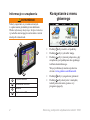 2
2
-
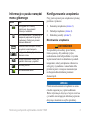 3
3
-
 4
4
-
 5
5
-
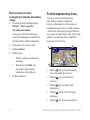 6
6
-
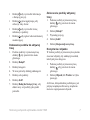 7
7
-
 8
8
-
 9
9
-
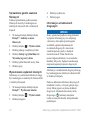 10
10
-
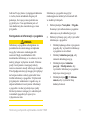 11
11
-
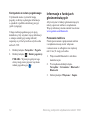 12
12
-
 13
13
-
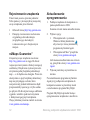 14
14
-
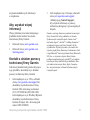 15
15
-
 16
16
Garmin Avis nulink 1695 Instrukcja obsługi
- Typ
- Instrukcja obsługi
- Niniejsza instrukcja jest również odpowiednia dla
Powiązane artykuły
-
Garmin nüLink! 1695 LIVE Instrukcja obsługi
-
Garmin nüLink! 2390 LIVE instrukcja
-
Garmin nüLink! 2390 LIVE Instrukcja obsługi
-
Garmin nüLink!® 1690 LIVE Instrukcja obsługi
-
Garmin dezl 560LT Instrukcja obsługi
-
Garmin nuvi3750 Instrukcja obsługi
-
Garmin dēzl™ 770LMT-D instrukcja
-
Garmin dēzl™ 570LMT-D instrukcja
-
Garmin dēzl™ 760LMT Instrukcja obsługi
-
Garmin nüvi® 2797LMT Instrukcja obsługi